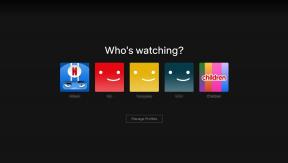Kako popraviti pogrešku datotečnog sustava 1073741819 na Windows 10 – TechCult
Miscelanea / / July 08, 2023
Pogreška datotečnog sustava 1073741819 je frustrirajući problem koji se javlja kada pokušate instalirati nešto ili otvoriti određene datoteke na Windows 10. Ali zašto se ova greška događa i kako je možete popraviti? Ako ste zbunjeni i tražite rješenja, na pravom ste mjestu. U ovom ćemo članku objasniti razloge ove pogreške i ponuditi učinkovite metode za njezino rješavanje. Započnimo!

Sadržaj
Kako popraviti pogrešku datotečnog sustava 1073741819 na Windows 10
Kada pokušate instalirati aplikaciju na Windows 10, mogli biste naići na šifru pogreške 1073741819. To se obično događa tijekom nadogradnje s Windows 7 do Windows 10. Ova vas pogreška sprječava u instaliranju programa ili korištenju administrativnih povlastica. Srećom, ovaj problem možete riješiti slijedeći dolje navedene metode rješavanja problema. Zaronimo i pronađimo rješenje!
Brzi odgovor
Da biste popravili pogrešku datotečnog sustava 1073741819, postavite Windows 10 temu na zadanu pomoću ovih koraka:
1. Desni klik na radnoj površini i odaberite Personalizirajte.
2. Kliknite na Teme i izabrati Windows 10 pod Primijeni temu.
3. Ponovno pokretanjeVaše računalo za spremanje promjena.
Razlozi koji stoje iza pogreške datotečnog sustava 1073741819 u sustavu Windows 10
Sada shvatimo što bi moglo uzrokovati ovu neugodnu pogrešku. Mogu ga potaknuti različiti čimbenici. To uključuje:
- Oštećene datoteke
- Loši sektori diska
- Oštećen integritet diska.
- Izmijenjene postavke kontrole korisničkog računa (UAC).
Razumijevanje ovih uzroka važan je korak prema rješavanju pogreške. Sada prijeđimo na metode koje će vam pomoći da to popravite.
1. način: ažuriranje sustava Windows
U redu, prije nego što počnemo, provjerimo jeste li ažurirali Windows. Ako vaš Windows nije ažuriran, njegovo ažuriranje može popraviti šifru pogreške datotečnog sustava 1073741819. Evo kako to učiniti:
1. pritisni Windows tipka i tip Provjerite ima li ažuriranja u traci za pretraživanje.
2. Tražiti Provjerite ima li ažuriranja i kliknite na njega.
3. Provjerite je li vaš Windows ažuriran. Ako ne, ažurirati ga.

4. Nakon ažuriranja ponovno pokrenite računalo i provjerite je li problem riješen.
Metoda 2: Pokrenite uslužni program za provjeru diska
Uslužni program za provjeru diska ugrađena je značajka sustava Windows dizajnirana za prepoznavanje i ispravljanje pogrešaka tvrdog diska. Isprobajmo:
1. pritisni Windows tipka + X na vašoj tipkovnici.
2. Potražite Windows PowerShell (Administrator) opciju i kliknite na nju.
3. Dajte dopuštenje odabirom Da.
4. U prozor naredbenog retka upišite:
chkdsk [slovo pogona]: /f
Obavezno zamijenite [slovo pogona] s odgovarajućim slovom diska koji želite provjeriti. Na primjer, ako želite provjeriti pogon C:, naredba bi bila: chkdsk C: /f
5. Pogoditi Unesi. Ako vidite poruku o zakazivanju provjere diska pri sljedećem ponovnom pokretanju, upišite Y i ponovno pokrenite sustav.
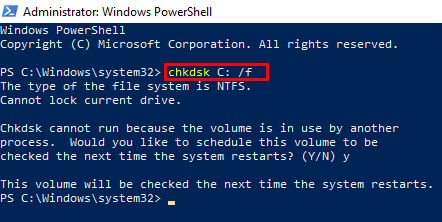
Također pročitajte:Kako popraviti pogreške datotečnog sustava na Windows 10
Metoda 3: Pokrenite provjeru sistemskih datoteka i DISM
Sada dolaze alati System File Checker (SFC) i Deployment Imaging and Servicing Management (DISM). Oni vam mogu pomoći otkriti i popraviti sve oštećene sistemske datoteke. Ovu metodu možete izvesti uz pomoć našeg detaljnog vodiča na Kako popraviti sistemske datoteke na Windows 10.
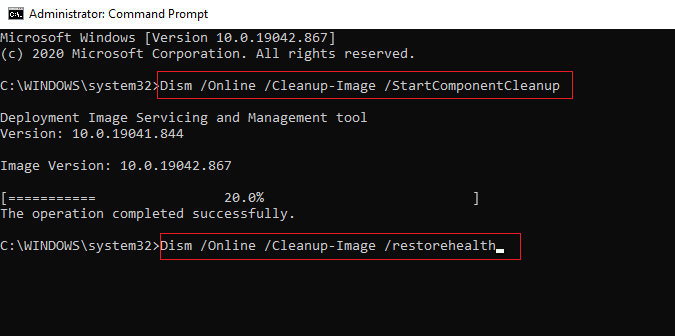
Metoda 4: Pokrenite skeniranje zlonamjernog softvera/virusa
Ah, ti dosadni zlonamjerni softver i virusi mogu poremetiti vaš zdravi sustav, uzrokujući pogreške datotečnog sustava. Vrijeme je da ih srušite temeljitim skeniranjem:
1. Otvoren Sigurnosni centar Windows Defender traženjem WindowsBranitelj u Start izbornik.
2. Kliknite na Zaštita od virusa i prijetnji i odaberite Napredno skeniranje.
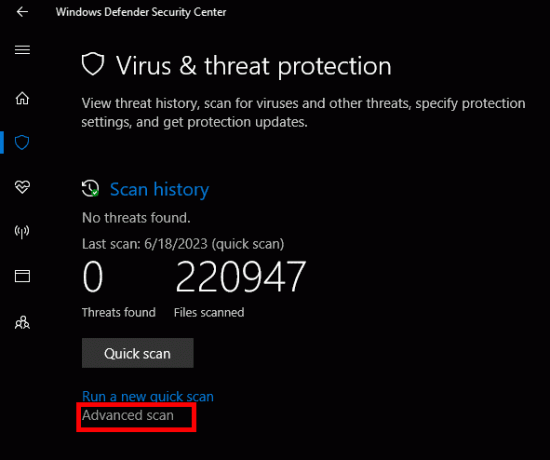
3. Odaberite Kompletno skeniranje opciju za sveobuhvatno skeniranje sustava i kliknite na Skeniraj sada.
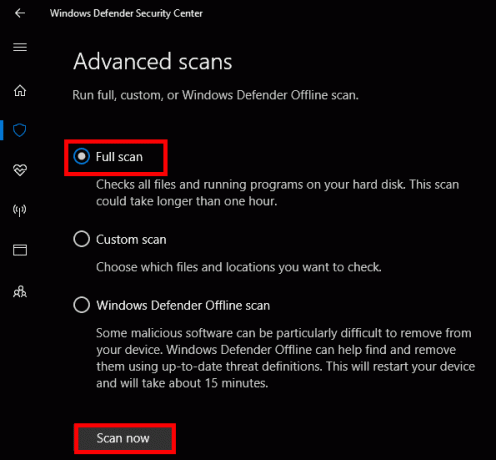
Metoda 5: Postavite Windows 10 temu na zadanu
Ponekad promjena teme sustava Windows 10 na zadanu može poslužiti i riješiti pogrešku datotečnog sustava. Evo kako to učiniti:
1. Desni klik na radnoj površini i odaberite Personalizirajte.
2. Kliknite na Teme i izabrati Windows 10 pod Primijeni temu.

3. Ponovno pokretanjeVaše računalo za spremanje promjena.
Ako je problem riješen, možete se vratiti na svoju omiljenu temu slijedeći iste korake.
Također pročitajte:6 načina za brisanje datoteka ispisa memorije pogreške sustava
Metoda 6: Promijenite zvučnu shemu na Bez zvukova ili Windows zadano
Druga metoda koju možete isprobati jest podešavanje zvučne sheme na računalu. Ovo podešavanje može pomoći u rješavanju pogreške datotečnog sustava. Prati ove korake:
1. Desnom tipkom miša kliknite na Ikona glasnoće u donjem desnom kutu zaslona radne površine.
2. Izaberi Zvukovi s padajućeg popisa.
3. Promijeni Zvučna shema do Bez zvukova ili Windows zadano.
4. Klik primijeniti i onda u redu za spremanje promjena.
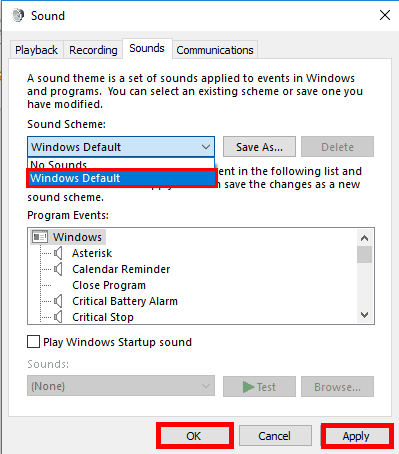
5. Ponovno pokretanje Vaše računalo.
Metoda 7: Resetirajte predmemoriju trgovine Windows
Evo još jedne metode koja bi mogla pomoći u ispravljanju pogreške datotečnog sustava: ponovno postavljanje predmemorije Windows trgovine. Prati ove korake:
1. pritisni Windows tipka + R za pokretanje programa Run.
2. Tip WSReset.exe i kliknite u redu.
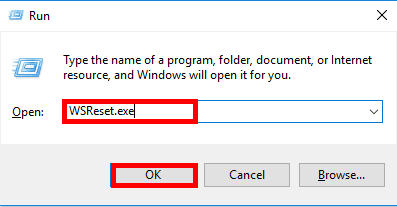
3. Nakon završetka procesa resetiranja trgovine, ponovno pokrenite računalo i provjerite je li problem riješen.
Metoda 8: Privremeno onemogućite UAC (Kontrola korisničkog računa)
Na kraju, ali ne manje važno, pokušajmo privremeno onemogućiti kontrolu korisničkog računa (UAC). Evo kako:
1. Otvori Start izbornik i tražiti UAC u okviru za pretraživanje.
2. Kliknite na Promijenite postavke kontrole korisničkog računa.
3. Povucite klizač na najniža razina, koji je Nikad ne obavijesti.
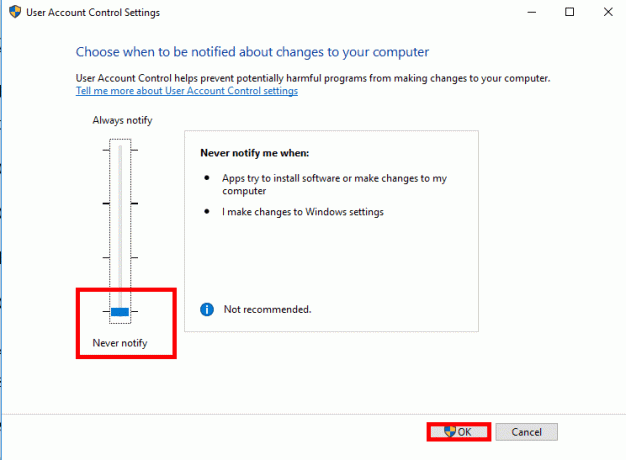
4. Klik u redu i ponovno pokrenite računalo.
Nakon otklanjanja pogreške, ne zaboravite vratiti UAC postavke na izvornu razinu iz sigurnosnih razloga.
Metoda 9: Pokrenite vraćanje sustava
Počnimo sada s moćnim rješenjem koje se zove System Restore. Korištenjem ove značajke potencijalno možete popraviti šifru pogreške datotečnog sustava 1073741819 u sustavu Windows 10.
Bilješka: Ova metoda funkcionira samo ako imate uključena zaštita sustava.
Evo kako postupiti:
1. pritisni Windows tipka i tip sysdm.cpl u traci za pretraživanje.
2. Potražite sysdm.cpl opciju u rezultatima pretraživanja i pritisnite Enter.
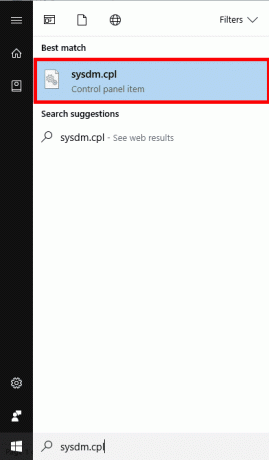
3. U prozoru Svojstva sustava idite na Zaštita sustava tab.
4. Klikni na Vraćanje sustava… dugme.

5. Pojavit će se novi prozor s upitom da odaberete odgovarajuću točku vraćanja. Odaberite onaj koji prethodi pojavi greške datotečnog sustava.
6. Prati upute na zaslonu kako biste dovršili proces vraćanja sustava.
Slijedeći metode navedene u gornjem vodiču, možete se oprostiti od pogreška datotečnog sustava 1073741819 na vašem Windows 10 sustav. Ne zaboravite ići korak po korak, a ako jedna metoda ne uspije, jednostavno prijeđite na sljedeću dok ne pronađete rješenje koje vam odgovara. Ako imate još pitanja ili prijedloga u vezi s ovom pogreškom, slobodno ih podijelite u odjeljku za komentare.
Henry je iskusan pisac o tehnologiji sa strašću da složene tehnološke teme učini dostupnima svakodnevnim čitateljima. S više od desetljeća iskustva u tehnološkoj industriji, Henry je postao pouzdan izvor informacija za svoje čitatelje.